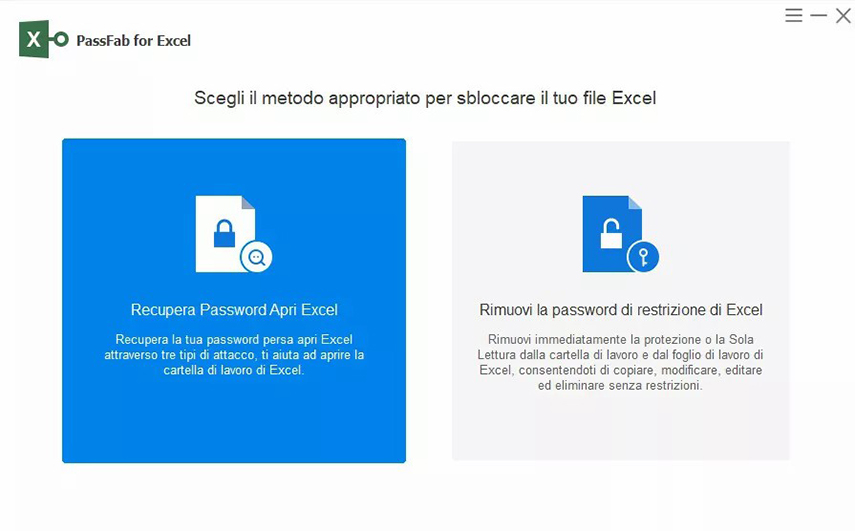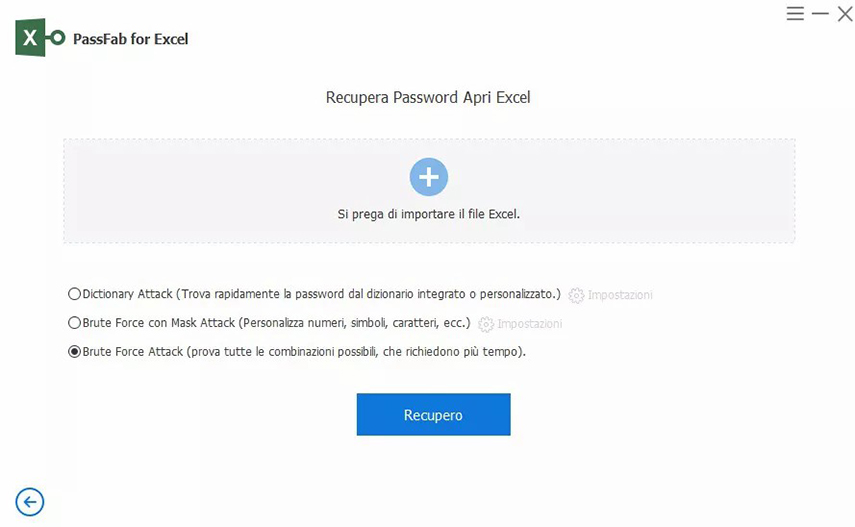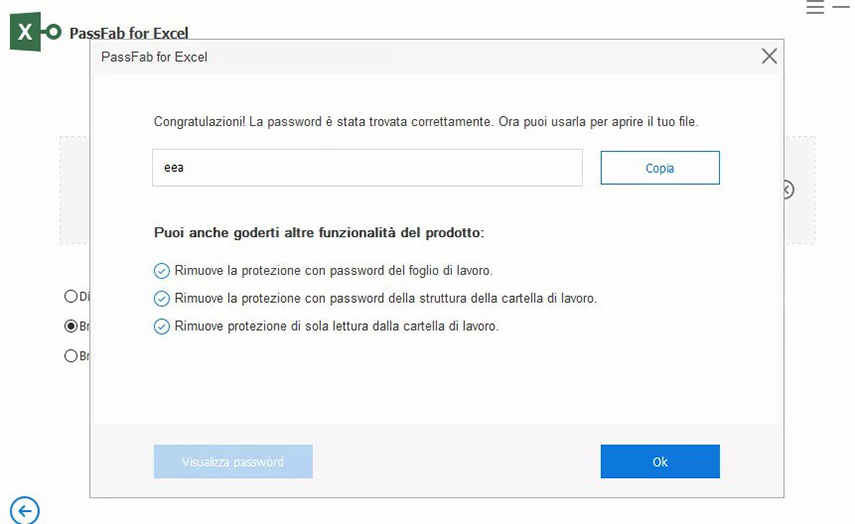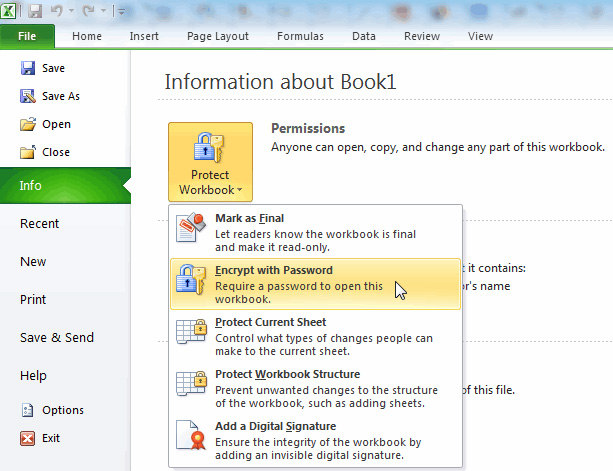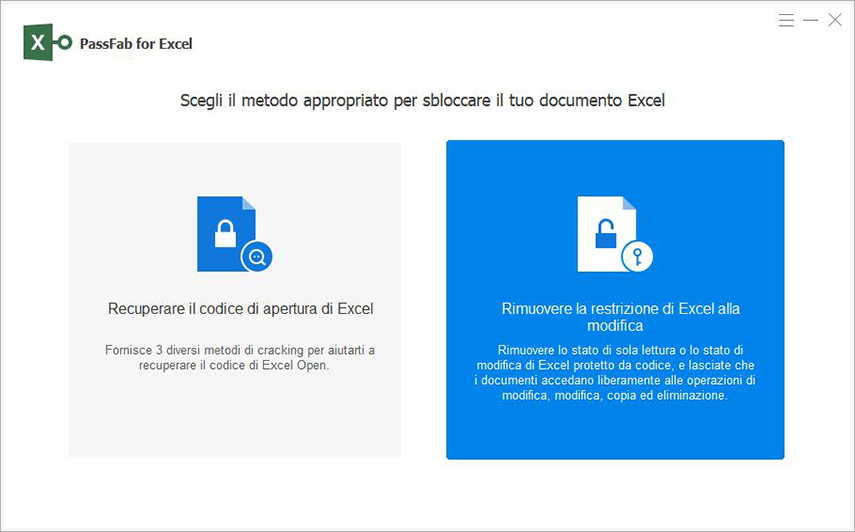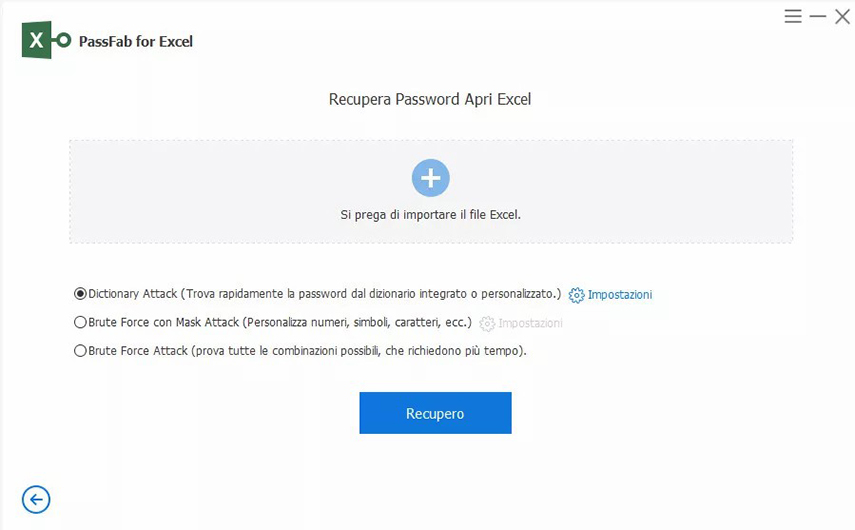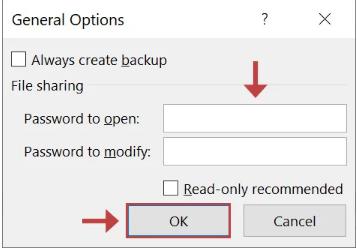Come sa ormai chiunque, un file di Excel e il relativo programma è uno dei prodotti della suite MS Office. Questo software in particolare si occupa della gestione e creazione dei fogli di calcolo. La parte migliore di Excel è che include numerose funzionalità per gli utenti.
Tra le stesse troviamo per esempio la protezione con password per le cartelle di lavoro. Quindi, se vuoi proteggere in maniera rapida ed efficace i tuoi dati, puoi impostare rapidamente una password per la protezione delle cartelle di lavoro.
In più, la presenza di una password gestisce in maniera precisa l’accesso autorizzato al documento. Solo le persone che hanno la password possono accedere al documento. Ma se ti trovi nella condizione di non volere una password sulla cartella di lavoro di Excel e stai cercando di capire come rimuovere una password da un file Excel, sei nel posto giusto.
In questo post imparerai come rimuovere la password di Excel da una cartella di lavoro. Quindi, continua a leggere.
Parte 1: Password dimenticata? Come rimuovere la password di Excel
Modo 1: Rimuovere la password tramite Excel Password Remover
Ad oggi, Excel è uno dei prodotti più comuni di MS Office. Un prodotto che chiunque tutti utilizzano per creare cartelle di lavoro e raccogliere dati. Questo software, tra le svariate utili funzioni fornisce anche la possibilità di crittografare con password per proteggere i nostri dati. Se però questa funzione non fa per te e non ti serve, puoi facilmente rimuovere la password Excel tramite PassFab.
PassFab per Excel è uno dei migliori software di recupero della password di Windows e per la reimpostazione della stessa. Inoltre, fattore fondamentale, è che questo strumento funziona al 100% ed è anche facile da usare!
Nel caso ad esempio di una password dimenticata, il lavoro di PassFab si compone da due parti. In una prima fase la stessa verrà recuperata e poi la stessa verrà rimossa dalla cartella di Excel.
Recupera la password di Excel con PassFab
- Per prima cosa, apri PassFab per Excel e fai clic su Recupera password di apertura Excel.
Successivamente, seleziona l'opzione + e importa la tua cartella di lavoro Excel crittografata.

- Scegli uno dei due metodi proposti e selezionalo.
Fare clic sul pulsante Recupera per iniziare il processo.

Una volta recuperata la password, vedrai una finestra di dialogo in cui viene mostrata la stessa. Ora puoi aprire il tuo Excel con la password recuperata.

Infine, spostati alla scheda File, seleziona Informazioni e quindi “Crittografare con una password”. Quindi fare clic su Elimina per rimuovere la password della cartella di lavoro di Excel.

Ecco, tutto fatto! PassFab per Excel funziona perfettamente per rimuovere o recuperare la password di Excel.
Rimuovi la password di Excel con PassFab
PassFab garantisce il 100% di successo nella rimozione della password Excel, senza il rischio di perdere i dati originali! Per rimuovere la password Excel, è necessario seguire i passaggi indicati di seguito.
- Innanzitutto, apri PassFab per Excel sul tuo dispositivo e seleziona Rimuovi password restrizione Excel.
Ora tocca l'opzione + e carica la tua cartella di lavoro Excel crittografata.

Quindi premere il pulsante Rimuovi per eliminare in maniera semplice la protezione dei fogli di lavoro di Excel.

Operazione completata. Hai rimosso con successo la password di Excel.
Modo 2: Converti il file Excel in un file zip
Se desideri conservare o inviare files Excel di grandi dimensioni puoi facilmente convertire i tuoi files Excel in uno zip. Un file zip occupa meno spazio di archiviazione sul file rigido rispetto a un file standard perché comprime il file. Un file compresso è quindi più facile da condividere e da trasferire su altri dispositivi.
Puoi facilmente comprimere i file zip in Windows direttamente da Esplora File, senza la necessità di utilizzare software di terze parti.
Per convertire i file Excel in un file zip è necessario eseguire i seguenti passaggi:
- Per prima cosa, seleziona la cartella "I miei documenti" e cerca tra le varie cartelle finché non trovi il file Excel che devi comprimere.
- Ora, fai clic con il pulsante destro del mouse sull'icona del file che desideri comprimere.
- Fare clic sull'opzione "Invia a" che si apre nel menu.
- Infine, selezionare "Cartella compressa".
Grazie a questa semplice procedura, ora hai creato un file zippato nella stessa cartella del file di origine. Avrà anche un nome file simile al tuo file di Excel, ma verrà salvato in un formato ".ZIP". Questo tipo di salvataggio è l’impostazione predefinita di questa funzione ma puoi cambiare il nome con un altro a tua scelta.
Parte 2: Come rimuovere la password di Excel quando la si conosce
Se l’operazione che devi svolgere è quella di rimuovere i dati nella cartella di lavoro di Excel per poi condividerla con colleghi e clienti, potresti avere la necessità di sapere come rimuovere la password di Excel.
Scopriamo alcuni dei modi che permettono di farlo!
Modo 1: rimuovere la password dalla "scheda Revisione"
Per rimuovere la password di Excel dalla scheda Revisione, devi seguire i seguenti passaggi:
- Per prima cosa, apri il file Excel, dotato della password che devi rimuovere.
- Ora inserisci la password Excel e tocca il pulsante OK.
Vedrai una finestra di dialogo, quindi fai clic sulla scheda "Revisione".

Seleziona l'opzione "Unprotect Sheet" e inserisci la password.

- Ora, la cartella di lavoro Excel non sarà più protetta da password ma rimarrà bloccata dalla modifica.
- Scegli Proteggi foglio e tocca OK senza creare una nuova password.
- Infine, vai al menu File e tocca Salva, ed è tutto fatto!
Inoltre, utilizzando il menu del formato, puoi farlo anche dalla "Scheda Home".
Modo 2: Rimuovere la password tramite "Salva opzione"
Considerando come rimuovere la password Excel, puoi utilizzare questa opzione e devi seguire i seguenti passaggi!
- Innanzitutto, apri il file excel, che ha una password, e devi rimuoverlo.
- Inserisci la password di Excel e tocca OK.
- Ora, nell'angolo in alto a sinistra della cartella di lavoro Excel, vai al menu File e tocca "Salva opzione".
- Quindi devi scegliere una cartella e vedrai una finestra popup sullo schermo.
- Quindi, fai clic su "Strumenti" nella parte in basso a destra dello schermo.
Ora tocca il menu a discesa e premi sulle opzioni generali.

- Vedrai una finestra di dialogo, che mostra le tue password per aprire e modificare la cartella di lavoro Excel.
Infine, rimuovi le password per entrambi e quindi tocca OK.

Hai finito! Ora puoi andare alla scheda File e toccare Salva.
Note finali
Nel complesso, speriamo che questa guida ti aiuta a rimuovere la password di Excel. Puoi rimuovere facilmente la crittografia dalle tue cartelle di lavoro Excel. Tuttavia, alcuni metodi funzionano meglio di altri e alcuni potrebbero non funzionare su MS Excel con 365 abbonamenti.
Quindi, se hai mai dimenticato la password di Excel, non dimenticare di utilizzare PassFab per Excel. Ti farà risparmiare tempo prezioso recuperando la password senza perdere i tuoi dati. Non è necessario essere un esperto IT per eseguire questo strumento. E puoi anche installarlo su Excel per darti accesso a un documento.
È sempre consigliabile eseguire un backup completo del file Excel prima di apportare modifiche che potrebbero causare la perdita di dati.